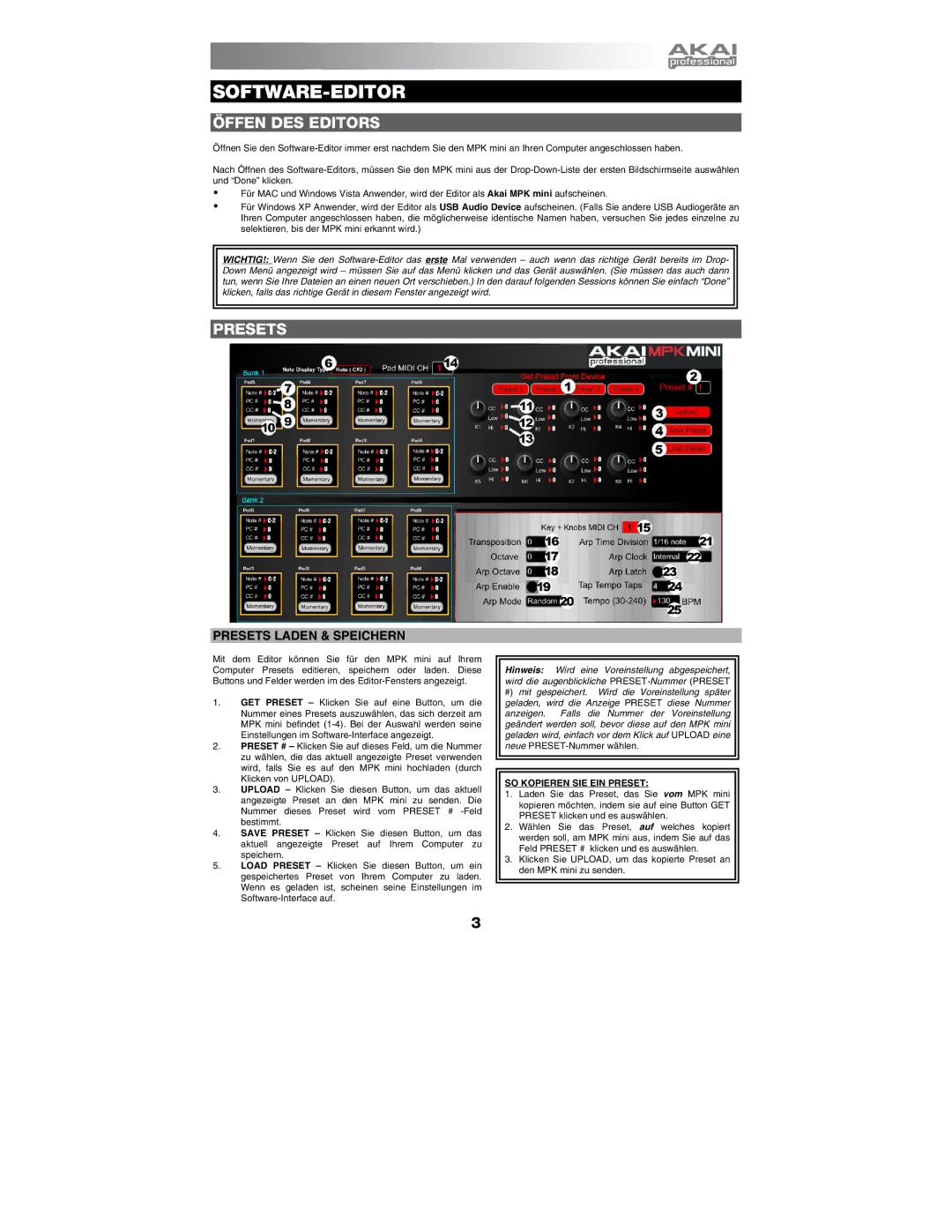SOFTWARE-EDITOR
ÖFFEN DES EDITORS
Öffnen Sie den
Nach Öffnen des
yFür MAC und Windows Vista Anwender, wird der Editor als Akai MPK mini aufscheinen.
yFür Windows XP Anwender, wird der Editor als USB Audio Device aufscheinen. (Falls Sie andere USB Audiogeräte an Ihren Computer angeschlossen haben, die möglicherweise identische Namen haben, versuchen Sie jedes einzelne zu selektieren, bis der MPK mini erkannt wird.)
WICHTIG!: Wenn Sie den
PRESETS
PRESETS LADEN & SPEICHERN
Mit dem Editor können Sie für den MPK mini auf Ihrem Computer Presets editieren, speichern oder laden. Diese Buttons und Felder werden im des
1.GET PRESET – Klicken Sie auf eine Button, um die Nummer eines Presets auszuwählen, das sich derzeit am MPK mini befindet
2.PRESET # – Klicken Sie auf dieses Feld, um die Nummer zu wählen, die das aktuell angezeigte Preset verwenden wird, falls Sie es auf den MPK mini hochladen (durch Klicken von UPLOAD).
3.UPLOAD – Klicken Sie diesen Button, um das aktuell angezeigte Preset an den MPK mini zu senden. Die Nummer dieses Preset wird vom PRESET #
4.SAVE PRESET – Klicken Sie diesen Button, um das aktuell angezeigte Preset auf Ihrem Computer zu speichern.
5.LOAD PRESET – Klicken Sie diesen Button, um ein gespeichertes Preset von Ihrem Computer zu laden. Wenn es geladen ist, scheinen seine Einstellungen im
Hinweis: Wird eine Voreinstellung abgespeichert, wird die augenblickliche
SO KOPIEREN SIE EIN PRESET:
1.Laden Sie das Preset, das Sie vom MPK mini kopieren möchten, indem sie auf eine Button GET PRESET klicken und es auswählen.
2.Wählen Sie das Preset, auf welches kopiert werden soll, am MPK mini aus, indem Sie auf das Feld PRESET # klicken und es auswählen.
3.Klicken Sie UPLOAD, um das kopierte Preset an den MPK mini zu senden.
3